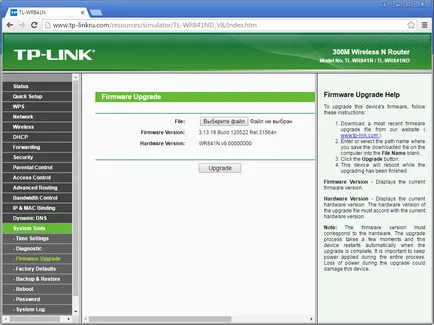Tp-link tl-WR841N - Beeline acasă - o casa online - Beeline Bucuresti
Pasul 1 din 7
Conectați cablul, pe care le-ați petrecut în instalatorilor noastre apartament în port WAN, și conectați computerul la oricare dintre porturile LAN. Vă puteți conecta, de asemenea, PC-ul la router printr-o rețea fără fir, dar stadiul primar este mai bine să utilizați cablul de configurare.

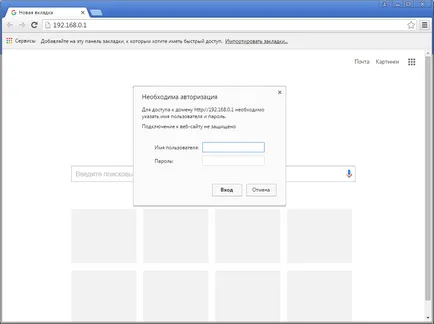
Etapa 3 din 7
Vei avea o interfață web a routerului.
În meniul din stânga, faceți clic pe Element rețea (Network). În continuare, selectați paragraf WAN.
Se deschide fereastra corespunzătoare. La punctul WAN Connection Type (WAN tip de conexiune) din lista verticală, selectați L2TP / Rusia L2TP.
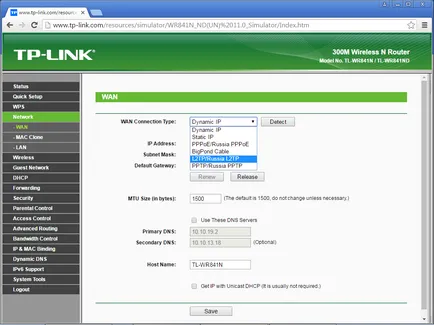
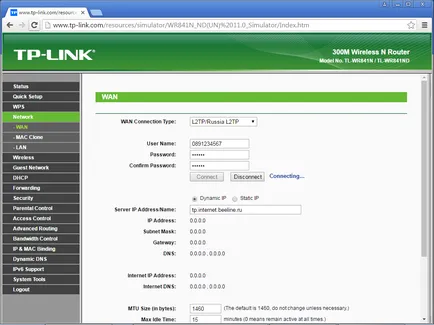
Pasul 5 din 7
Derulați în jos pagina.
În Mod conectare (Modul conexiune) Valoarea tick Connect Automatically (Conectați automat).
Faceți clic pe butonul Save (Salvare), așteptați pentru setările aplicației.
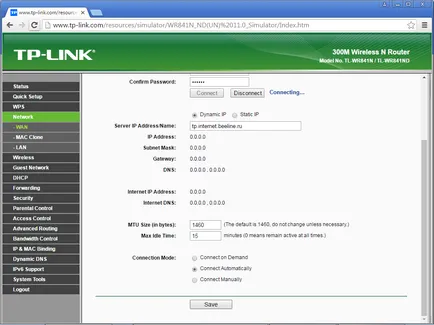
În meniul din stânga, faceți clic pe Wireless (modul wireless).
În numele rețelei wireless (nume de rețea fără fir) - introduceți numele dorit pentru rețeaua fără fir, în limba engleză.
În câmpul Regiune - va alege Rusia.
Faceți clic pe butonul Save (Salvare), așteptați pentru setările aplicației.
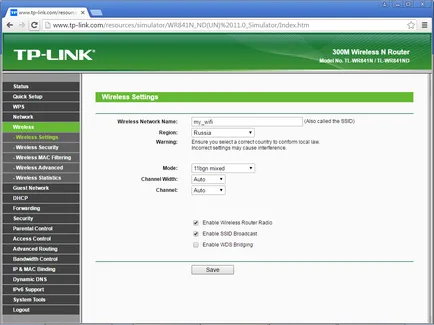
În meniul din stânga, faceți clic pe Wireless Security, selectați (Protect modul fără fir).
Verificați caseta WPA / WPA2 - Personal.
În câmpul Versiune (Version) - selectați WPA2-PSK.
În câmpul Criptare (Criptare) - selectați AES.
Parola fără fir (PSK Password) - introduceți parola pe care le utilizați pentru a accesa rețeaua fără fir. Vă rugăm să rețineți, parola trebuie să fie de cel puțin 8 caractere și să conțină doar litere sau cifre în engleză.
Faceți clic pe butonul Save (Salvare), așteptați pentru setările aplicației.
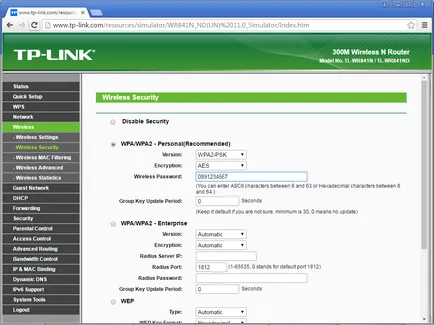
Pentru a conecta set-top box la router și începe vizualizarea IPTV, configurare suplimentară nu are nevoie de nimic. Este suficient să pe router are firmware-ul de pe site-ul nostru. Conectați consola la oricare dintre porturile LAN, și puteți începe vizionarea TV.
Fii atent, urmați instrucțiunile din această secțiune. În cazul unor greșeli în acțiunile vor necesita o vizită la un centru de service pentru a restabili dispozitivul.
Pentru a semnaliza router-ul este recomandat prin conectarea unui cablu de pe PC la oricare dintre LAN-porturi. Coaserea router Wi-Fi, există un risc de a obține un dispozitiv inutilizabilă este restabilită numai la centrul de service, sau nu restaurat deloc.
Pasul 1 din 3
Descărcați versiunea curentă de firmware 121116 pentru versiunea de hardware V7, 140 228 pentru versiunea hardware a V8, 150 331 pentru versiunea hardware a V9, 151216 pentru versiunea hardware-V10, 151126 pentru versiunea hardware V11, 160707 pentru versiunea hardware V12.
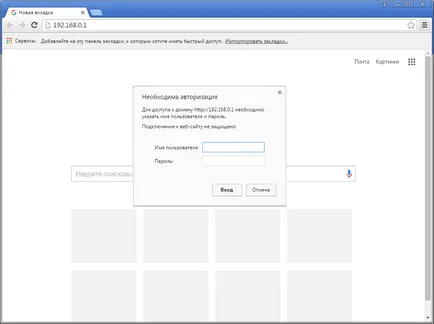
Etapa 3 din 3
Vei avea o interfață web a routerului.
În meniul din stânga, faceți clic pe Instrumente de sistem element (Setări de sistem).
Selectați Upgrade firmware secundar (actualizare firmware).
Pe Fișier șir contrar (File) - faceți clic pe „Alegeți fișierul“ în fereastra pentru a găsi fișierul de firmware. După aceea, faceți clic pe butonul de actualizare.
Așteptați până când router actualizează firmware-ul, durează de obicei nu mai mult de 15 minute în timpul procesului de actualizare nu opriți routerul de la priza de perete. După router-ul va fi actualizat firmware-ul și repornirea acestuia, puteți începe să funcționeze.